Bạn đang xem bài viết Cách format ổ cứng trên Windows tại Neu-edutop.edu.vn bạn có thể truy cập nhanh thông tin cần thiết tại phần mục lục bài viết phía dưới.
Nếu như ổ cứng của bạn quá đầy hoặc bạn muốn sử dụng ổ cứng cho việc khác thì việc format để làm sạch ổ cứng là điều cần thiết. Việc format ổ cứng cũng khá đơn giản không có gì khó khăn, tương tự như khi chúng ta format USB. Nếu bạn chưa biết cách làm thì hãy theo dõi bài hướng dẫn sau đây của Neu-edutop.edu.vn.vn nhé.

Bước 1: Các bạn chuột phải lên biểu tượng My computer (This PC) và chọn Manage
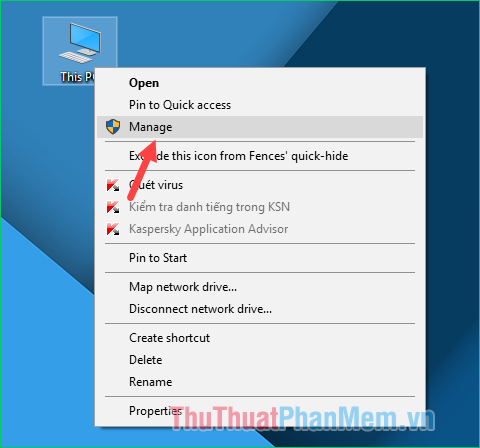
Bước 2: Cửa sổ mới hiện lên các chọn mục Disk Management
Lúc này danh sách ổ cứng trong máy tính bạn sẽ hiện ra ở cửa sổ phía dưới, mỗi ổ cứng sẽ được hiển thị bằng Disk 0, Disk 1, Disk 2..v.v.. Trong mỗi ổ cứng có thể chia ra 2 hoặc 3 phần vùng khác nhau.
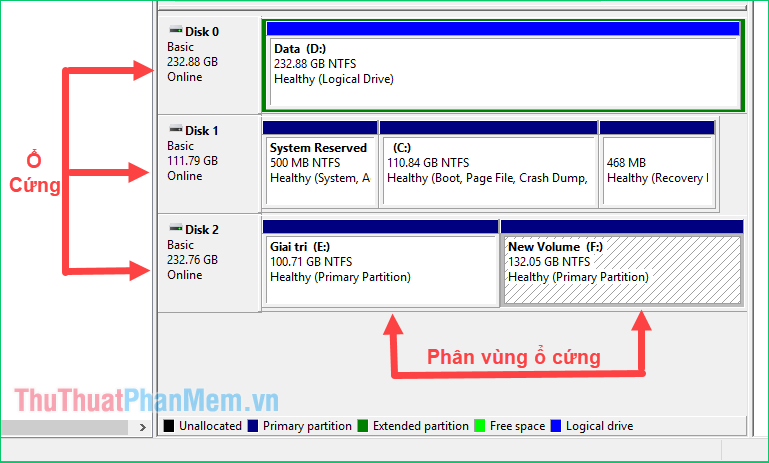
Bước 3: Bạn muốn Format ổ cứng hay phân vùng ổ cứng nào thì chỉ cần chuột phải lên phân vùng ổ đó và chọn Format…
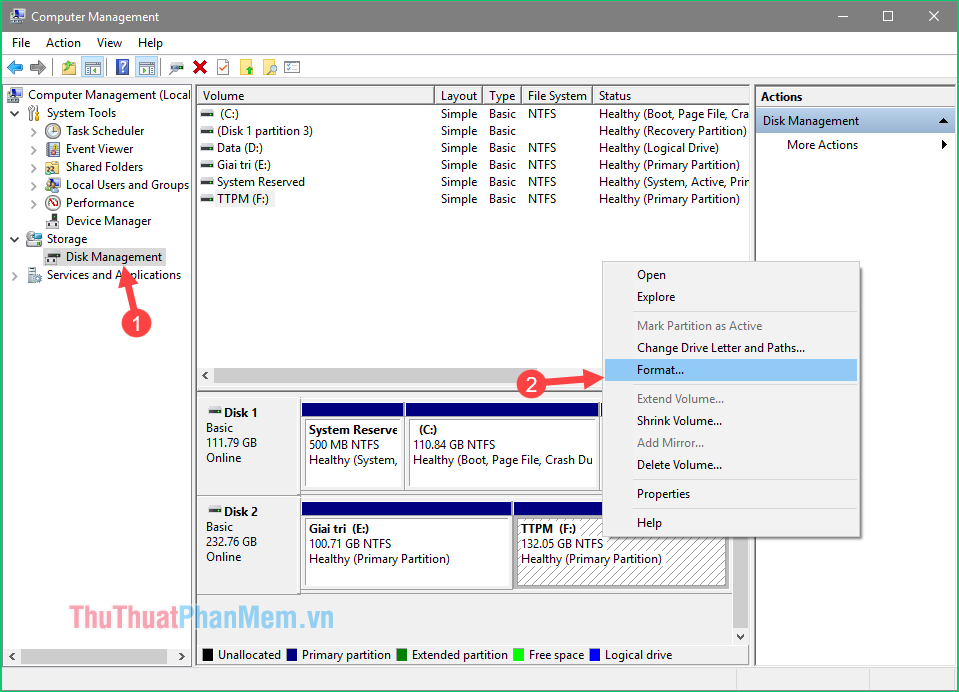
Một cửa sổ nhỏ hiện lên, các bạn có thể đổi tên cho ổ cứng trong ô Volume label, mục File system các bạn để NTFS, sau đó nhấn OK.
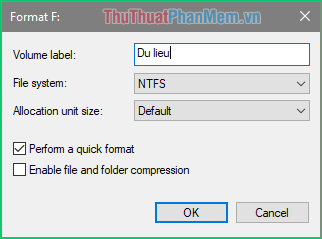
Thông báo hiện lên báo rằng mọi dữ liệu trong ổ cứng sẽ bị xoá sạch vì vậy nếu có dữ liệu quan trọng bạn hãy copy ra nơi khác. Nếu không có gì quan trọng thì các bạn nhấn OK để tiến hành Format.
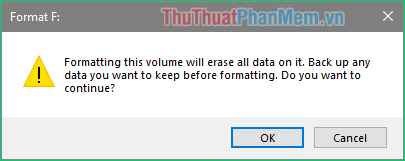
Bây giờ các bạn chỉ cần đợi quá trình Format hoàn tất là xong.
Lưu ý: Trong môi trường Windows bạn không thể Format ổ C tức ổ cài hệ điều hành, chúng ta chỉ có thể Format ổ C trong quá trình cài lại windows mà thôi.
Ngoài cách trên thì các bạn có thể Format ổ cứng trực tiếp ngay trong thư mục My Computer (This PC) như hình dưới:
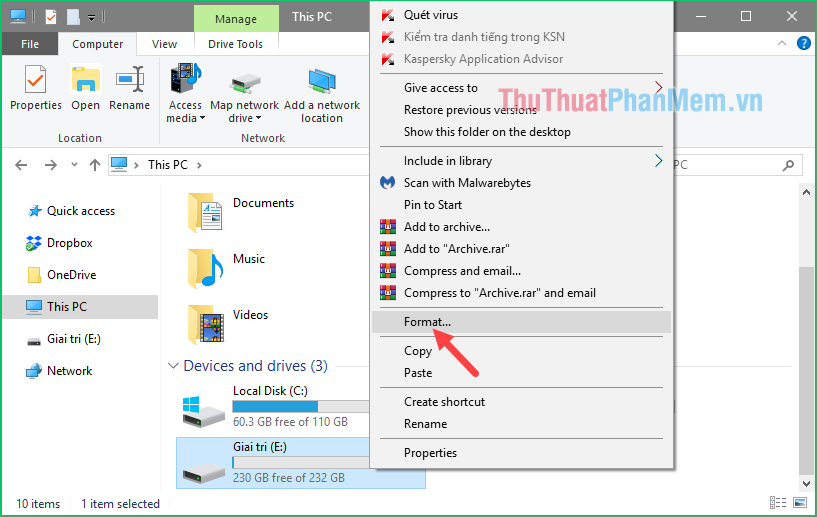
Trên đây là bài hướng dẫn cách Format ổ cứng trên windows, hy vọng các bạn sẽ thấy bài viết hữu ích. Cảm ơn các bạn đã theo dõi.
Cảm ơn bạn đã xem bài viết Cách format ổ cứng trên Windows tại Neu-edutop.edu.vn bạn có thể bình luận, xem thêm các bài viết liên quan ở phía dưới và mong rằng sẽ giúp ích cho bạn những thông tin thú vị.
Nguồn: https://thuthuatphanmem.vn/cach-format-o-cung-tren-windows/
Từ Khoá Tìm Kiếm Liên Quan:
